Kan du tegne en radius på Google Maps?

Selvom Google Maps ikke understøtter radiusfunktionaliteten, kan du bruge alternative online korttjenester til at tegne en radius omkring en placering.
Pluskoder er koder, der genereres af Open Location Code- systemet, som er et geokodesystem, der bruges til at lokalisere ethvert område hvor som helst på jorden. Det åbne lokationskodesystem blev udviklet af Google i 2014. Det blev udviklet for at give brugerne en lettere måde at finde en placering svarende til normale adresser, men anvendelig overalt på jorden; i stedet for numeriske placeringskoordinater. Plus-koder er gratis og open source, hvilket betyder, at der ikke er nogen licensgebyrer, og derfor kan bruges af alle hvor som helst.
Pluskoder ligner normale adresser og kan genereres for steder, hvor der ikke er gader eller vartegn. Det åbne lokationskodesystem genererer pluskoderne ved hjælp af en lokations længde- og breddegrader, hvilket gør dem unikke, da alle punkter på jordens overflade kan beskrives ved hjælp af længde- og breddegrader. En sekundær grund til, at pluskoderne blev genereret, var at give adresser til steder, hvor der ikke er formelle gader. Nogle lande er endda begyndt at acceptere pluskoder til officiel brug ved fakturering og levering i stedet for postnumre.
Pluskoder er en kombination af bogstaver og tal, og de svarer i længden til et telefonnummer. Et eksempel er 852VCHC8+T9. For at lette brugen kan koden forkortes til seks eller fire cifre, når den kombineres med et bynavn, f.eks. HH8W+59 Ijede, hvor Ijede er stedets by. Steder, der er tæt på hinanden, vil have lignende pluskoder.
Siden 2015 har Google Maps haft understøttelse af Plus-koder. Du kan søge direkte efter en placering på din søgefane ved hjælp af en pluskode.
Med ovenstående baggrund vil vi diskutere, hvordan man finder pluskoder på Android-telefoner, på computere og iPhones og iPads.
Pluskoder på Android-telefoner
Hvis du bruger en Android-telefon, bør den komme med Google Maps. Hvis din Android-telefon ikke kom med Google Maps allerede installeret, skal du gå til din Google Play Butik på din enhed. I søgefeltet øverst i Play Butik skal du indtaste Google Maps og klikke på søg. Søgeresultaterne viser Google Maps by Google LLC. Klik på den for at downloade og installere. Du skal bruge Google Maps for at generere pluskoder på din Android-enhed. Men hvis du af en eller anden grund ikke er i stand til at downloade Google Maps på din enhed, skal du følge trinene til, hvordan du får pluskoder på computere. Proceduren gør brug af webversionen af Google Maps.
Trin et
Åbn dine Google Maps på din Android-enhed. Gå til den placering på kortene, som du vil generere pluskoden til. Tryk og hold på placeringen. Du vil se en rød nål på stedet. Hvis du har svært ved at lokalisere stedet på kort, fordi der ikke er gadenavne og vartegn, der kan hjælpe din navigation på kortene, kan du om muligt gå til det sted, du vil generere pluskoden til, og åbne dine kort . Sørg for, at din telefonplacering er tændt. Tryk og hold på den blå prik, der viser din aktuelle placering. Du bør se en rød nål på stedet. Du kan zoome ind for at trykke mere præcist.
Trin to
Næste trin er at trykke på den røde pin, der er på det sted, du vil have pluskoden til. Google vil nu behandle placeringen og generere pluskoden til den.
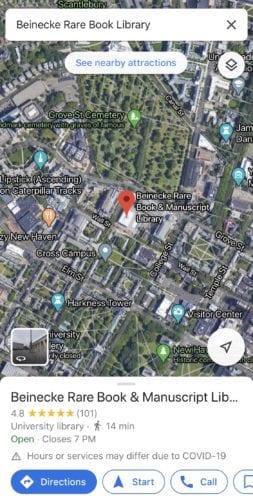
Trin tre
Rul ned til bunden af Google Maps-siden for at se Plus-koden – en kombination af tal og bogstaver med en by. Du kan trykke på pluskoden for at kopiere den til dit udklipsholder. Du kan også trykke på spørgsmålstegnet til højre for pluskoden for at lære mere om pluskoder i Google.
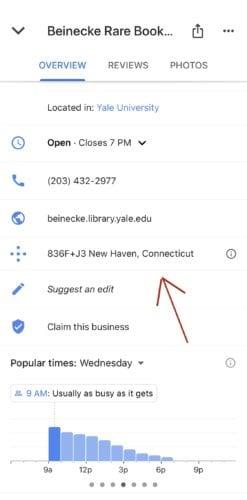
Plus-koder på computer
Trin et
For at finde en pluskode til et sted ved hjælp af din computer skal du åbne din browser og gå til www.maps.google.com . Da en computer ikke har en dedikeret Google Maps-applikation, skal du bruge webversionen af Maps.
Trin to
Gå til det sted, du vil hente pluskoden til. Klik på placeringen. Kort vil sætte en nål på placeringen.
Trin tre
Nederst på siden vil du se en infoboks. Klik på koordinaterne i boksen.
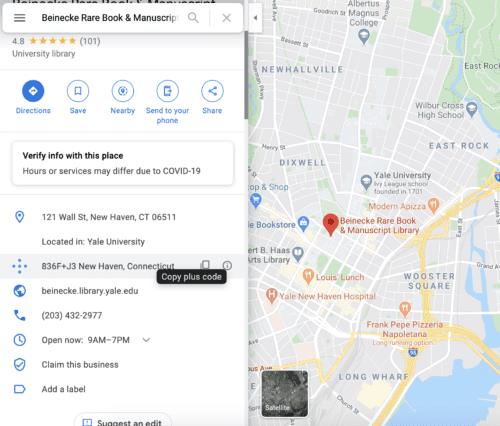
Trin fire
På venstre side af Maps-siden vil du se et pop-out-vindue med detaljer om det sted, du satte en nål på. Rul ned, indtil du ser pluskoden.
Pluskoder på iPhone og iPad
Trin et
På en iPhone eller iPad skal du gå til Google Maps-applikationen på din iPhone. Tryk og hold på det sted, hvor du vil have koden. Google vil sætte en nål på placeringen.
Trin to
Tryk på adressen eller beskrivelsen nederst på siden, og rul derefter ned for at finde pluskoden. Det er en kombination af bogstaver og tal med et plustegn.
Trinnene til at få pluskoder på en iPhone ligner dem på en Android-enhed, så hvis du er forvirret, kan du måske læse om Android-sektionen.
Bemærk også, at du muligvis kan se en pluskode uden en tilknyttet by, og i stedet tilføjes en områdekode i begyndelsen af pluskoden som 8439VCW3V+PG.
Selvom Google Maps ikke understøtter radiusfunktionaliteten, kan du bruge alternative online korttjenester til at tegne en radius omkring en placering.
Lær at fjerne irrelevante Google Maps-etiketter effektivt. Få nyttige trin-for-trin instruktioner her.
Du kan downloade og gemme kort over et område i Google Maps, så de altid er tilgængelige, når de er offline eller i områder med plettede trådløse forbindelser.
Hold dig inden for hastighedsgrænsen ved at aktivere funktionen Hastighedsbegrænsninger i Google Maps. Her er de trin, du skal følge.
Se, hvordan du kan ændre Google Maps-sproget uden at skulle røre dine enheds sprogindstillinger. Det er nemmere end du tror for din Android-enhed.
Tilpas Google Maps og skift bilikonet ved at følge disse nemme trin.
Hvis Google Maps ikke automatisk roterer, mens du navigerer, giver denne vejledning dig tre løsninger til at løse dette problem.
Lær, hvordan du gemmer placeringer i Google Maps til Android.
Google Maps har en dedikeret Mål afstandsindstilling, der giver dig mulighed for hurtigt at måle afstanden mellem to punkter.
Hvis Google Maps ikke viser gadevisningen, er der nogle fejlfindingstrin, du kan følge for at løse dette problem.
Skal du have noget gas? Se, hvor den nærmeste tankstation er på Google Maps.
Hvad hvis stemmevejledningen ikke virker i Google Maps? I denne guide viser du godt, hvordan du kan løse problemet.
Du har sikkert været i en situation mindst én gang, hvor du vandrede rundt i gaderne, mens du holdt din telefon åben på Google Maps og prøvede at komme til det nye
Google Maps kan vise højdeoplysninger på pc og mobil. For at bruge denne funktion skal du aktivere indstillingen Terræn.
Den korteste vej er ikke nødvendigvis den hurtigste vej. Det er derfor, Google Maps muligvis ikke altid viser den hurtigste rute i forhold til afstand.
Pluskoder er koder, der genereres af Open Location Code-systemet, som er et geokodesystem, der bruges til at lokalisere ethvert område hvor som helst på jorden. Det
Google Maps er til stor hjælp, når du er på ferie, men det ville være endnu bedre, hvis kortet, du kigger på, er personligt til dine behov. Den vej,
Google Maps er en kortapplikationstjeneste udviklet af teknologigiganten Google. Den er tilgængelig på en webbrowser og en applikation på din
Hvad gør du, hvis Google Maps ikke viser cykelmuligheden? Denne vejledning giver dig fire forslag til fejlfinding for at hjælpe dig.
I denne guide skulle du liste de trin, du skal følge, hvis du har brug for at ændre dine Google Maps-kortsprogindstillinger på pc og mobil.
Efter at have rootet din Android-telefon har du fuld systemadgang og kan køre mange typer apps, der kræver root-adgang.
Knapperne på din Android-telefon er ikke kun til at justere lydstyrken eller vække skærmen. Med et par enkle justeringer kan de blive genveje til at tage et hurtigt billede, springe sange over, starte apps eller endda aktivere nødfunktioner.
Hvis du har glemt din bærbare computer på arbejdet, og du har en vigtig rapport, du skal sende til din chef, hvad skal du så gøre? Brug din smartphone. Endnu mere sofistikeret, forvandl din telefon til en computer for at multitaske lettere.
Android 16 har låseskærmswidgets, så du kan ændre låseskærmen, som du vil, hvilket gør låseskærmen meget mere nyttig.
Android Picture-in-Picture-tilstand hjælper dig med at formindske videoen og se den i billede-i-billede-tilstand, hvor du ser videoen i en anden brugerflade, så du kan lave andre ting.
Det bliver nemt at redigere videoer på Android takket være de bedste videoredigeringsapps og -software, som vi nævner i denne artikel. Sørg for, at du har smukke, magiske og stilfulde billeder, som du kan dele med venner på Facebook eller Instagram.
Android Debug Bridge (ADB) er et kraftfuldt og alsidigt værktøj, der giver dig mulighed for at gøre mange ting, f.eks. finde logfiler, installere og afinstallere apps, overføre filer, roote og flashe brugerdefinerede ROM'er og oprette sikkerhedskopier af enheden.
Med automatiske klik-applikationer behøver du ikke at gøre meget, når du spiller spil, bruger applikationer eller bruger opgaver, der er tilgængelige på enheden.
Selvom der ikke findes nogen magisk løsning, kan små ændringer i, hvordan du oplader, bruger og opbevarer din enhed, gøre en stor forskel i at bremse batterislid.
Den telefon, som mange elsker lige nu, er OnePlus 13, fordi den udover overlegen hardware også besidder en funktion, der har eksisteret i årtier: den infrarøde sensor (IR Blaster).



























